
vscode でデフォルトのブラウザを構成する方法:
まず、プラグイン拡張機能で View In Browser を検索してインストールします。
ブラウザで開くプラグインをインストールした後、開いた HTML ファイル コードを右クリックして、さらに 2 つの開くオプションを表示します。オプションをクリックしてブラウザを開き、プレビュー。
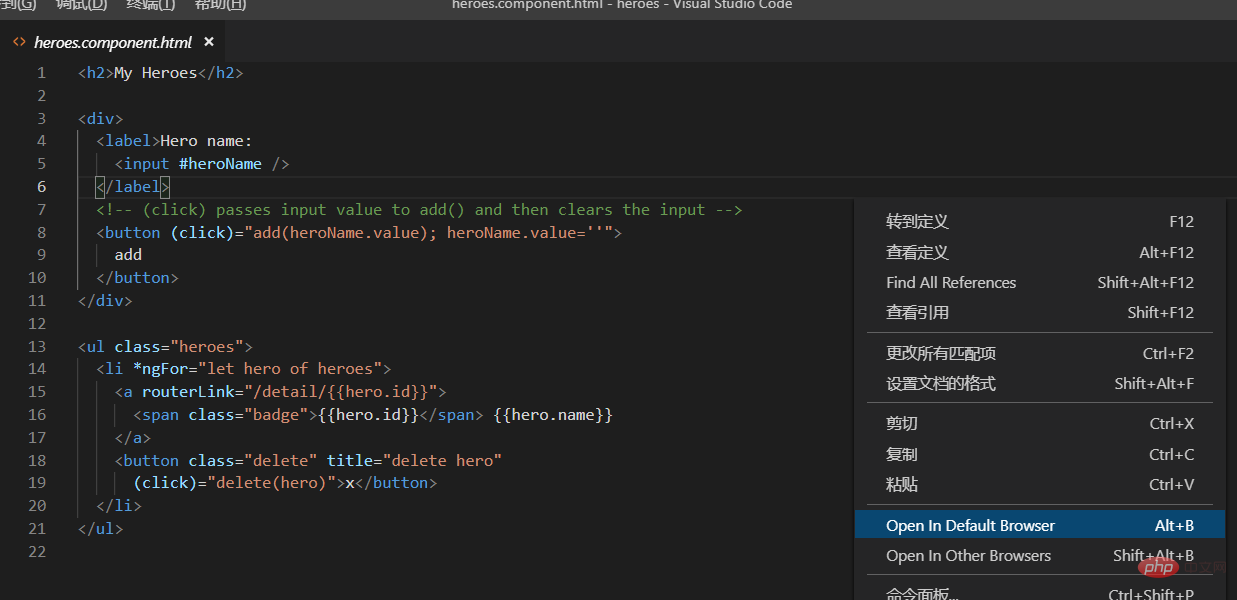
デフォルトのブラウザで開く: デフォルトのブラウザを使用してショートカット キーを開きます: alt b
他のブラウザで開く: 他のブラウザを使用してショートカット キーを開きます: altShift b
デフォルトのブラウザを変更します。[ファイル]-[環境設定]-[設定]を選択し、検索バーに「open-in-browser.default」と入力すると、編集ボックスに次の編集内容が表示されます
以上がvscodeでデフォルトのブラウザを設定する方法の詳細内容です。詳細については、PHP 中国語 Web サイトの他の関連記事を参照してください。